怎么讓Win10賬戶只打開特定應用?讓Win10賬戶只開啟特定應用的方法
更新日期:2024-03-21 13:04:04
來源:轉載
近來,有些win10系統用戶向小編咨詢在系統下該怎么讓win10賬號只打開特定應用,比如特定Windows應用的展示等。接下來,小編就向大家分享讓win10賬戶只開啟特定應用的具體方法。
具體方法如下:
1、在主賬號中進入設置→賬戶→家庭和其他用戶;
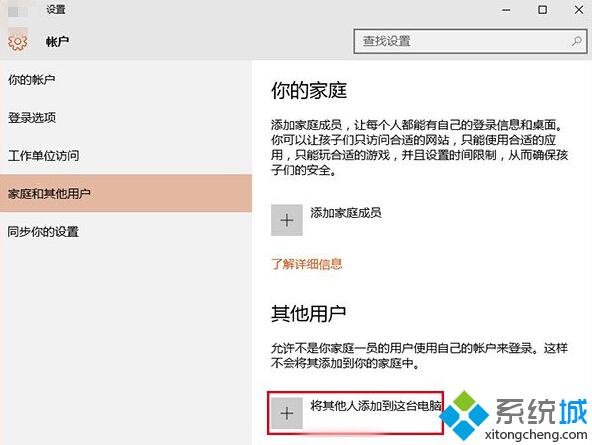
2、點擊“將其他人添加到這臺電腦”(如上圖,如果已有合適的賬戶則無需再次添加);
3、輸入該賬戶電子郵件或電話號碼,點擊“下一步”;
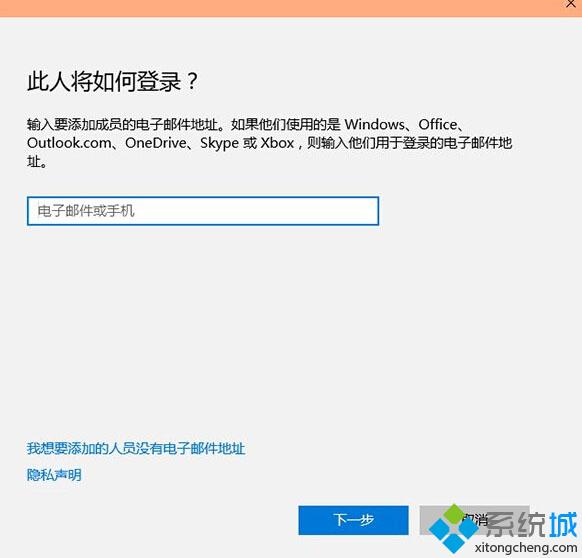
4、驗證成功后,專用賬戶添加完成,回到“家庭和其他用戶”界面,點擊“設置分配的訪問權限”;
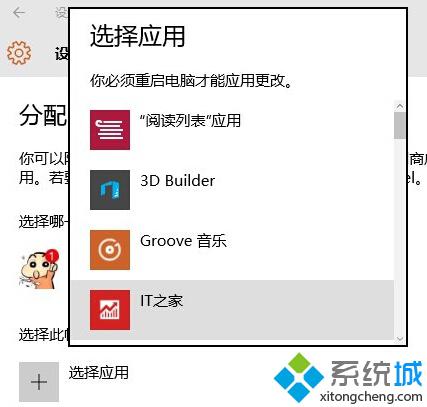
5、選擇一個想要這個賬戶啟動的應用(如上圖,如果為新建賬戶,你需要首先登錄一次,安裝所需應用,安裝后要注銷);
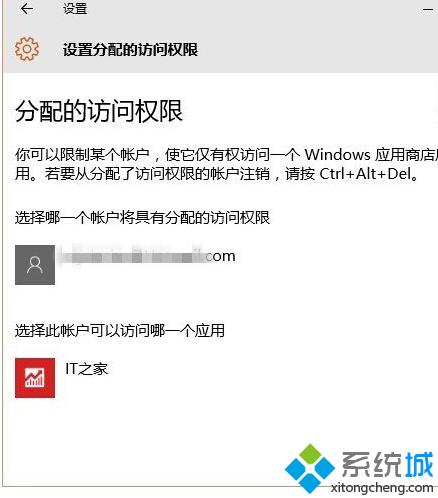
6、使用該專門賬戶登錄win10,只會打開第5步選定的應用。
以上就是讓win10賬戶只開啟特定應用的方法介紹了。使用這種方法設定的專門賬戶登錄后,只會打開特定應用,并且全屏顯示。既無開始開單和任務欄,又無應用標題欄以及上面的最小化、還原和關閉等按鈕,用戶無法通過點擊其他位置改變權限。想要退出登錄只需按住鍵盤上的Ctrl+Alt+Del鍵回到登錄畫面即可。想要了解更多win10系統相關資訊或win10正式版下載信息的話,請時刻關注系統。
相關推薦:
win10系統設置和開啟管理員賬戶的方法【圖文詳解】
- monterey12.1正式版無法檢測更新詳情0次
- zui13更新計劃詳細介紹0次
- 優麒麟u盤安裝詳細教程0次
- 優麒麟和銀河麒麟區別詳細介紹0次
- monterey屏幕鏡像使用教程0次
- monterey關閉sip教程0次
- 優麒麟操作系統詳細評測0次
- monterey支持多設備互動嗎詳情0次
- 優麒麟中文設置教程0次
- monterey和bigsur區別詳細介紹0次
周
月











